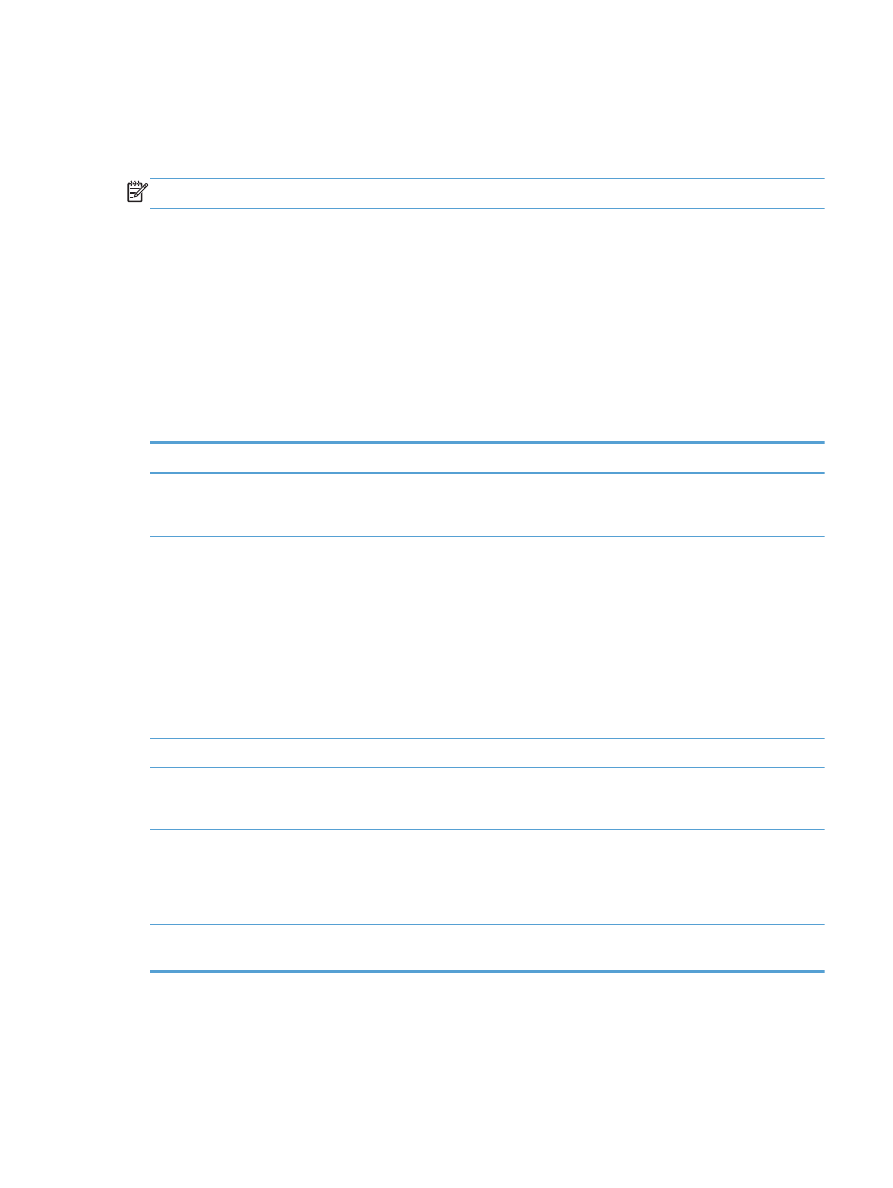
Konfigurer standardindstillinger for afsendelse af faxjob
173
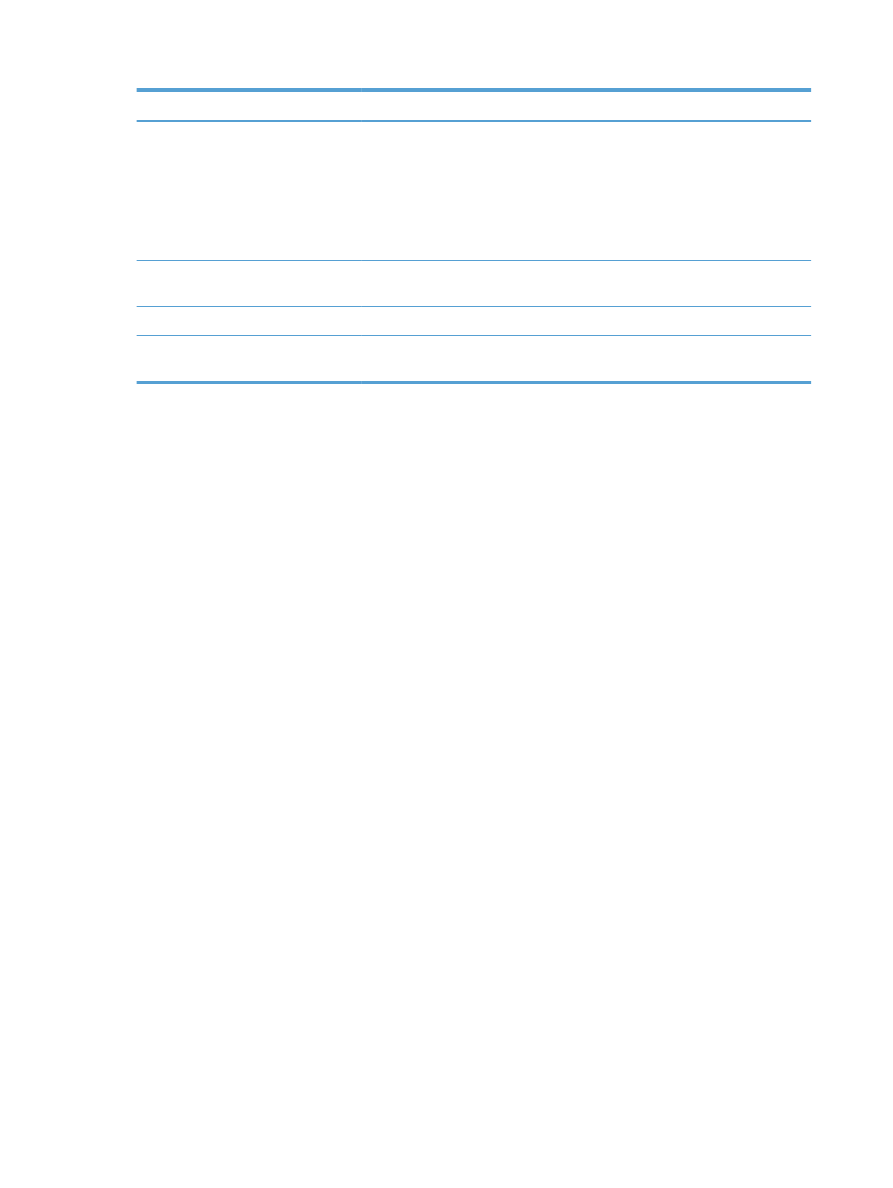
Menupunkt
Beskrivelse
Billedjustering
Brug funktionen
Billedjustering
til at justere indstillingerne
Mørkhed
,
Kontrast
,
Baggrundsoprydning
eller
Skarphed
.
I nogle tilfælde kan en grå baggrund på dokumentet gøre faxoverførslen
langsommere.
BEMÆRK:
Tryk på knappen
Standard
for at nulstille indstillingen for skarphed til
fabriksindstillingen.
Optimer tekst/billede
Brug funktionen
Optimer tekst/billede
til at oprette faxoutput, der svarer bedst til
originalen Hvis du sender grafik og fotos i teksttilstand, forringes billedkvaliteten.
Jobopbygning
Brug funktionen
Jobopbygning
til at kombinere flere originaler i et enkelt faxjob.
Undertrykkelse af tomme sider
Brug funktionen
Undertrykkelse af tomme sider
for at forhindre, at tomme sider i en
fax udskrives.
174
Kapitel 8 Fax
DAWW
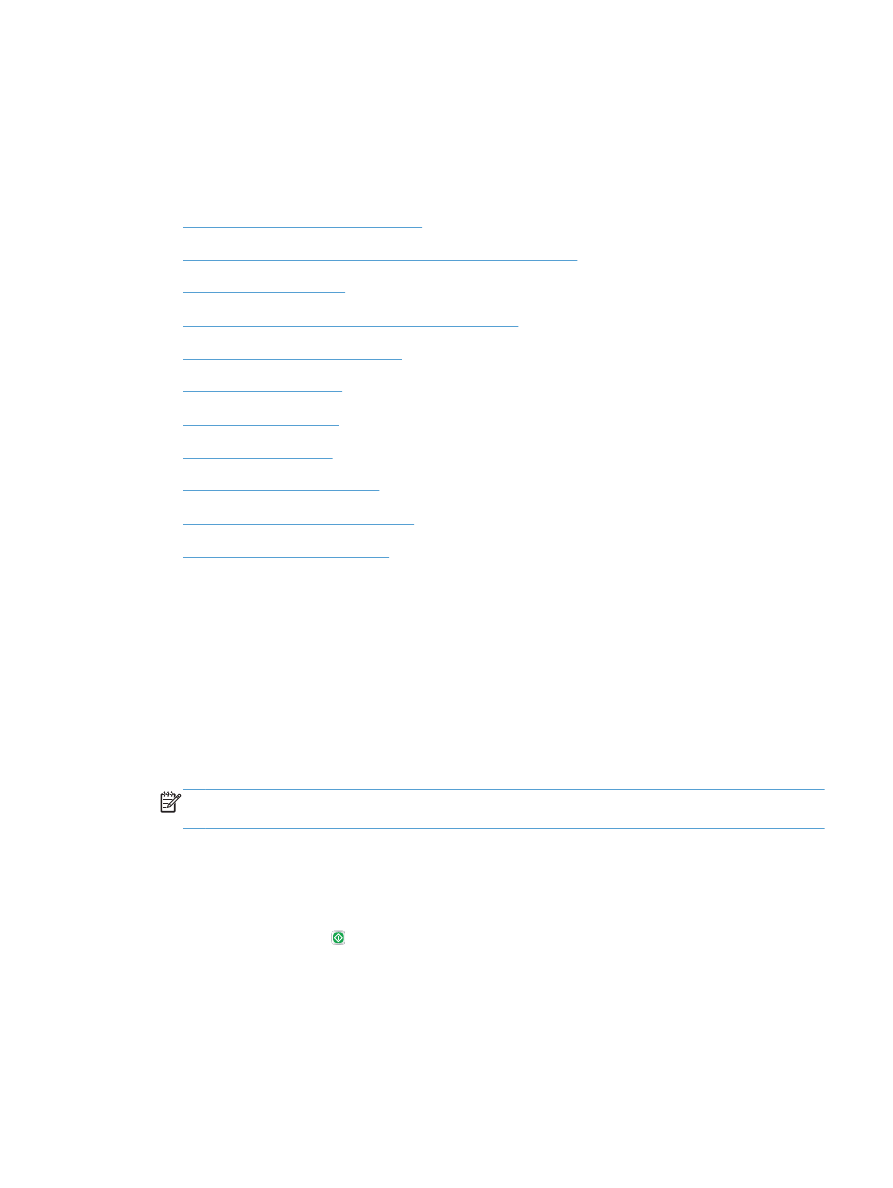
Brug billedbehandlingsfunktioner til afsendelse af
faxjob
Du kan bruge produktet til at forbedre udgående faxer på flere måder.
●
Optimere faxer for tekst eller billeder
●
Angiv antallet af sider for originaldokumenter, der skal faxes
●
Vælg opløsning for faxer
●
Angiv format for originaldokumenter, der skal faxes
●
Vælg beskedindstillinger for faxer
●
Juster skarphed for faxer
●
Juster mørkhed for faxer
●
Juster kontrast for faxer
●
Baggrundsoprydning for faxer
●
Brug jobopbygningstilstand til faxer
●
Undertryk tomme sider for faxer
Optimere faxer for tekst eller billeder
Optimer faxjobbet til den type billede, du scanner: tekst, grafik eller fotos.
1.
Tryk på knappen
Fax
på startskærmbilledet på produktkontrolpanelet.
2.
Udfyld felterne på det første skærmbillede for at angive oplysninger om faxmodtager.
3.
Tryk på knappen
Flere indstillinger
nederst på skærmen.
4.
Tryk på knappen
Optimer tekst/billede
.
BEMÆRK:
Hvis knappen ikke er på første den side med indstillinger, skal du trykke på knappen
Flere indstillinger
igen.
5.
Vælg én af de foruddefinerede indstillinger, eller tryk på knappen
Juster manuelt
, og juster derefter
skyderen i
Optimer til
-området.
6.
Tryk på knappen
OK
for at gemme ændringerne.
7.
Tryk på knappen Start for at starte scanning.
Angiv antallet af sider for originaldokumenter, der skal faxes
Vælg først, om originaldokumentet skal udskrives på en side eller begge sider. Når du faxer fra
dokumentføderen, kan produktet automatisk scanne begge sider, uden at du behøver foretage dig
DAWW